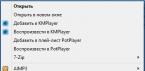19.03.2017
Android — популярнейшая мобильная операционная система, дающая огромную свободу пользователям и разработчикам. Это позволяет устанавливать различные приложения из любых источников, а также изменять внешний вид и настройки устройства практически без ограничений. Нередко пользователи Андроид видят сообщение «Приложение не поддерживается на вашем устройстве» в Google Play. Это ограничение также можно обойти с легкостью.
Основные причины ошибки с поддержкой приложения
- Устройство не соответствует техническим требованиям;
- Установленная на вашем устройстве версия Android не поддерживается приложением;
- Приложение недоступно для вашей страны.

Установка приложения, не соответствующего требованиям
В случае несоответствия характеристик устройства или установленной версии Android, можно решить данную проблему, отредактировав файл build.prop .Для выполнения этой операции на вашем устройстве должны быть получены (права Суперпользователя). Изменения возможно будет внести только имея эти права.
Самым простым способом отредактировать файл build.prop является установка и использование приложения Market Helper . Программа позволит абсолютно безопасно отредактировать нужный файл.
Скачать приложение на свой девайс можно с официального сайта по ссылке ниже. Также необходимо разрешить установку из сторонних источников.
После запуска необходимо выбрать вашу модель устройства, на которую будет устанавливаться приложение. После этого нажимаем кнопку «Activate» и можем переходить в Play Market, чтобы загрузить нужное приложение.

Стоит также иметь в виду, что даже сняв ограничения, приложение может работать нестабильно или некорректно.
Обход ограничения в вашей стране
Некоторые приложения могут быть доступны только в ряде стран. Если всё же программу необходимо установить, то можно обойти данное ограничение. Для того, чтобы обмануть Google Play есть несколько вариантов. Каждый из них может помочь решить проблему, однако стопроцентной гарантии нет.
Способ 1: Использование VPN
VPN используется, чтобы заставить Google Play полагать, что ваше устройство находится в другой стране. Такое решение может не работать на телефонах с мобильной связью, потому что Гугл узнает ваше настоящее местоположение.
Для использования VPN вам не потребуются root права. Чтобы использовать VPN, необходимо скачать приложение, позволяющее работать с использованием виртуальной частной сети. Таких приложений в Гугл плее очень много, можно использовать, к примеру Super VPN.
После запуска SuperVPN нажимаем кнопку «Connect»
и можем заходить в Гугл Плей.
Способ 2: Изменение идентификатора мобильного оператора
Если ваш девайс подключён к мобильной сети, то Гугл может использовать эту информацию для определения вашего местоположения. Для обхода этой ситуации используем программу MarketEnabler . С её помощью можно заменить ваш идентификатор и Гугл будет считать, что вы находитесь где-то в Канаде или США. Для выбора доступно несколько популярных сетей ряда стран Европы и Америки. Приложение работает только с правами суперпользователя (root).

Отдельно стоит упомянуть, что перед использованием любого из описанных выше вариантов, необходимо очистить кэш и данные приложения Google Play. Сделать это можно, зайдя в «Настройки» устройства, раздел «Приложения» и выбрав Google Play. Далее необходимо принудительно его остановить, а также очистить кэш и данные. Зайдя заново в учетную запись Google Play, ваше местоположение должно измениться на новое.
Все изложенные варианты стоит выполнять с особой осторожностью и понимать, что вы их выполняете на свой страх и риск . Ответственность за непредвиденные последствия также несёте вы сами.
Не очень давно в России был запущен сервис бесконтактных платежей под названием Android Pay. Однако, у многих владельцев андроид-смартфонов возникли трудности с использованием этого сервиса. Если подробнее, то приложение Android Pay благополучно устанавливается на смартфон, но запустить его невозможно, появляется сообщение: Android Pay не поддерживается на этом устройстве. Нам не удалось проверить соответствует ли ваше устройство стандартам безопасности, установленным для Android Pay.
В целом были найдены три причины, из-за которых может возникать такая ошибка:
- Ваш смартфон рутирован.
- На устройстве стоит кастомная (пользовательская) прошивка.
- Загрузчик смартфона разблокирован.
Получается, что те пользователи, которые хотели обогатить свой опыт пользования андроид-устройством, столкнулись с препятствием. Ведь именно такие пользователи постоянно экспериментируют со своим смартфоном – , и устанавливают для получения большей свободы. К категории пострадавших добавились и пользователи аппарата . Причем с их стороны вообще ничего такого не делалось, кроме того, что они всего лишь навсего получали еженедельные обновления прошивки, к слову, те, кто получал обновления раз в несколько месяцев – не пострадали. Это происходит потому, что Android Pay согласен работать только со стабильными прошивками, а это именно те, которые обновляются не часто (не еженедельно). Однако возникшую проблему нужно решать. И в этом поможет приложение Magisk – the universal systemless interface. Magisk позволит оставаться свободным, вам не придется удалять рут-права или возвращать стоковую прошивку. При этом Android Pay будет полноценно работать.
Как нужно пользоваться приложением Magisk
Самое главное, что нужно сделать – это заменить ваши рут-права на рут-права Magisk . MagiskSU – позволяет рутировать телефон, и если у вас уже есть рут, то его придется удалить и поставить рут-права от MagiskSU.
Заставляем Android Pay работать
- Итак, представим, что вы уже рутировали телефон с помощью MagiskSU, а это значит, что в меню приложений вы сможете найти Magisk Manager.
- Если у вас стоят другие рут-права (не SuperSu и не MagiskSU), то их нужно удалить (прошейте этот скрипт через рекавери для удаления рут-прав).
Когда все вышеперечисленные условия выполнены, пора проделать следующее:
- Вам нужно установить и запустить . Затем из меню Recovery устанавливаем архив с Magisk12.0_Hide_Fixed .
- Если все прошло успешно, в меню приложений вашего телефона должен появиться ярлычок Magisk Manager – нужно его открыть.
- Далее найдите Настройки и там Magisk Hide. Его нужно активировать, Magisk Hide должен появиться в меню.
- А теперь самое главное – мы должны активировать работу Android Pay. К слову, если у вас была проблема с работой приложения Сбербанк Онлайн, и вы эту проблему до сих пор не решили, спешу обрадовать – Magisk лечит и эту беду. Нужно открыть Magisk Hide и посмотреть, стоит ли галочка на пункте Android Pay (и на Сбербанке заодно).
- Затем нам нужно найти раздел Модули и поставить там нужный модуль для того, чтобы пройти проверку Safety Net. Если вы не нашли своего модуля, то нужно поставить Terminal Emulator и поочередно прописать следующие команды:
su
sh /magisk/.core/magiskhide/disable
sh /magisk/.core/magiskhide/enable
Ну и остается запустить проверку Safety Net. Как только проверка прошла успешно, далее нам остается только проверить работает ли Android Pay.
Еще статьи по теме Руководства.
Позволяющий осуществлять бесконтактные платежи. Но не успели владельцы Android-смартфонов порадоваться новым возможностям, как перед многими из них встала проблема. Приложение благополучно устанавливалось на устройство, но при попытке запуска смартфон выдавал сообщение следующего содержания: «Android Pay не поддерживается на этом устройстве. Нам не удалось проверить соответствует ли Ваше устройство стандартам безопасности, установленным для Android Pay. Причина может быть в том, что на нем настроен root-доступ , разблокирован загрузчик операционный системы или установлено неоригинальное ПЗУ».
Что интересно, пострадала, как обычно, та часть пользователей, которая предпочитает иметь при себе не просто телефон для общения, а удобный и производительный инструмент для решения разного рода повседневных задач. Как вы уже, вероятно, догадались, это те, кто на свой смартфон и установил модифицированные прошивки с качественным переводом на русский язык, разблокировав при этом загрузчик . Еще интереснее то, что, к примеру, у смартфонов Xiaomi даже официальная еженедельная сборка для устройств этого популярного бренда не проходит проверку в Android Pay - приложение согласно работать лишь со стабильными версиями MIUI, обновления которых происходят раз в несколько месяцев.

С подобной проблемой мы уже разбирались полтора года назад, и тогда нам удалось помочь пользователям обойти требования безопасности мобильной версии сервиса «Сбербанк Онлайн». Механизмы защиты Android Pay оказались примерно идентичными. Но (повторимся) прошло полтора года, и сегодня, благодаря усилиям тех самых продвинутых и любознательных пользователей, создана программа под названием «Magisk - The Universal Systemless Interface», позволяющая получить нужный результат проще и быстрее - без отказа от прав суперпользователя и установки патченных версий софта. Установка этой программы дает возможность полноценно использовать сервис Android Pay на смартфонах с Root-правами , и .
Как воспользоваться программой Magisk?
Основное условие использования Magisk - наличие её собственных Root-прав (MagiskSU) или официально несистемный SuperSU . В любом другом случае Magisk попытается удалить сторонние root-права и установить по умолчанию MagiskSU.
Решение проблемы с Android Pay :
- Если у вас установлены root-права MagiskSU, то в меню программ уже есть Magisk Manager, и вы можете сразу переходить к шагу 3 (предварительно рекомендуем обновить Magisk и перезагрузить смартфон) ;

- Если установлены любые другие root-права (не от официального несистемного SuperSU и не MagiskSU), их необходимо удалить. Как это сделать мы рассказывали . Также, можно прошить готовый скрипт через кастомное Recovery читаем ( или ) для полного удаления прав суперпользователя (дополнительно потребуется вернуть исходное ядро прошивки (boot.img) для полноценного восстановления системы).

1. Запускаем кастомное Recovery и производим установку архива Magisk12.0_Hide_fixed.zip ;

2. После установки в меню программ появится Magisk Manager - открываем его;

3. Идем в настройки и активируем пункт Magisk Hide, после этого Magisk Hide появится в меню;

4. Открываем Magisk Hide и проверяем, стоит ли там галочка на "Android Pay" (Там же можно поставить галочку на "Сбербанк"-е, если вам нужен этот сервис, но вы до сих пор не решили проблему с его защитой - сервис будет работать).
Сегодня мы расскажем, почему на Вашем смартфоне не работает Android Pay
. Для начала необходимо рассказать, что это такое. Не волнуйтесь, мы это сделаем очень кратко и лаконично.
Android Pay - это новая платежная система от Google, которая позволяет удобно расплачиваться в магазинах и других заведениях при помощи своего смартфона. На данный момент многие сталкиваются с проблемой, когда запускают официальное приложение Android Pay, выводится сообщение, мол «на устройстве не поддерживается Android Pay».
Почему не поддерживается Android Pay?

Чтобы понять почему Андроид Пей не поддерживается на Вашем смартфоне и, что с этим делать, стоит сначала разобраться, как работает сама система. Но мы понимаем, что у Вас нет времени, поэтому сразу указываем ряд самых популярных причин.
- Андроид ниже 4.4
- Нет NFC и HCE на смартфоне
- получены права root
- на устройстве установлена версия ОС Android для разработчиков
- установлена программа Samsung MyKnox
- разблокирован загрузчик
- изменения в заводских настройках гаджета
- смартфон не поддерживает Android Pay
Как включить Android Pay?

К сожалению, если на Вашем смартфоне установлена ОС Андроид старее, чем 4.4 KitKat, то увы ничего сделать нельзя. Вы скажете: минуточку, у меня Android 4.4 или даже новее, но при этом не поддерживается этот андропей, хм? В таком случае предположим, что у Вашего смартфона попросту нет поддержки NFC и HCE. В этом случае все пропало, даже дергаться не нужно. Чисто аппаратная часть не поддерживает такую технологию, все.
Единственным решением тогда станет просто покупка такого смартфона, который поддерживает AndroPay (обязательно у него должен быть NFC-модуль).
Если же все есть, но технология не работает, то читаем дальше.
Android Pay и root-права на Android

Андроид Пей можно использовать с правами рут, но не так все просто. Необходимо скрыть наличие root. Чтобы скрыть рут-права нужно установить Magisk. Учитывайте, что этот способ не подходит для Google Pixel и Pixel XL.
Необходимо, чтобы у Вас был установлен один из этих менеджеров рут-прав: SuperSU или MagiskSU. Собственно, они Вам и помогут решить вопрос со скрытием следов рутирования.
Если уже используете один их этих менеджеров, то просто скачайте Magisk Manager и через него обновите Магиск. Перезагрузитесь. Всё!
При обнаружении чего-либо из этого списка приложение будет сразу выдавать ошибку, что Android Pay не поддерживается на этом устройстве. Отсутствие этих трех пунктов является обязательным требованием к использованию платежного сервиса.
Также . Смартфоны этой компании могут получать обновления еженедельно, но они не пройдут проверку безопасности в Android Pay, т.к. он требует только стабильную версию ПО, которая выходит лишь несколько раз в год. Отказываться от регулярных обновлений готов не каждый.
Для работы приложения требуется версия системы выше, чем 4.4. Проверьте, соответствует ли ваш Android этому требованию. Возможно, вы сразу получите ответ, почему не работает Android Pay именно у вас.
Что делать если не поддерживается Android Pay на смартфоне

Решить эту неприятную проблему удастся с помощью приложения Magisk — The Universal Systemless Interface. Скачать его из Play Маркета не получится – там его оперативно удалили. Единственным безопасным для скачивания местом является сайт 4pda . Другие источники использовать не рекомендуется, т.к. приложение могут использовать злоумышленники.
Приложение требует наличия разблокировки загрузчика и кастомного рекавери, а также собственных Root-прав или неофициальных от SuperSU.
Установка не потребует много времени и сил. Нужно выполнить следующие действия:
- Если установлены другие Root-права, то их нужно обязательно удалить и перезагрузить устройство.
- Войдите в Recovery (оно должно быть кастомным). Найдите и установите архив Magisk12.0_Hide_fixed.zip.
- Найдите среди приложений и запустите Magisk Manager. Root-права будут установлены автоматически.
- В настройках нужно найти Magisk Hide и отметить его галочкой, а потом найти его же в меню и нажать по нему.
- В Magisk Hide найдите Android Pay и поставьте галочку, если ее нет. Также поставьте галочку у тех приложений, для которых требуется решение аналогичной проблемы, например, «Сбербанк».
- Войдите в пункт «Модули». Найдите нужный, чтобы пройти проверку Safety Net. К примеру, специальный для Xiaomi.
- Пройдите проверку Safety Net в Magisk. Если она будет успешной, можно включать Android Pay, настраивать его и начинать пользоваться.
Если установленный модуль не поможет, т.е. проверка безопасности все равно не пройдет, то проблему все равно удастся решить. Для этого потребуется еще одно стороннее приложение. Подойдет любой терминал (рекомендуется Terminal Emulator).